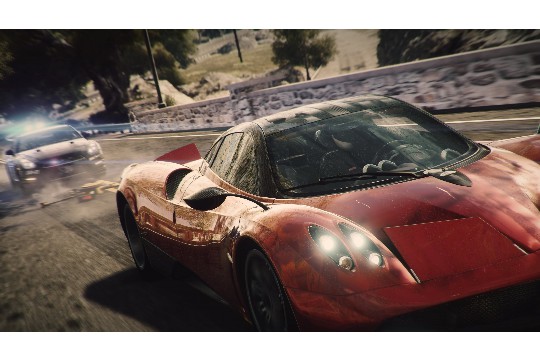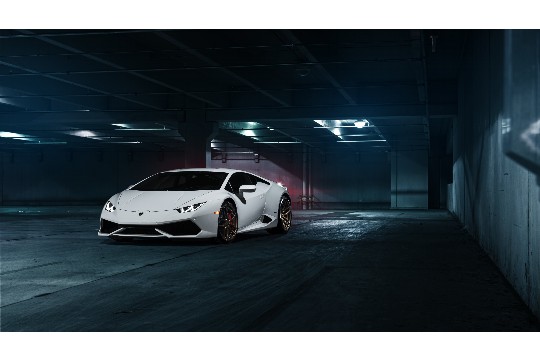笔记本内存条扩容全解析探讨了如何有效提升笔记本电脑的运行能力。文章深入分析了扩容的极限,包括笔记本主板支持的最大内存容量、内存频率及类型等限制因素。提供了多种扩容方案,如确定当前内存规格、选购兼容的内存条、安全拆卸与安装等步骤,旨在帮助用户根据自身需求与笔记本配置,合理选择并实施内存条扩容计划,以优化电脑性能。
本文目录导读:
本文旨在深入探讨笔记本电脑内存条的扩容问题,包括其扩容上限、具体步骤、注意事项以及针对不同品牌和型号的适配性建议,通过详细解析,帮助用户了解如何最大化笔记本性能,实现高效运行。
在追求高效工作与娱乐体验的当下,笔记本电脑的性能成为用户关注的焦点,内存条的容量直接影响电脑的运行速度与多任务处理能力,笔记本能加多少内存条?如何扩容?本文将为您一一解答。
一、笔记本内存条扩容上限
笔记本内存条的扩容上限并非固定值,而是受到多种因素的制约。
1、主板支持:笔记本主板的设计决定了其支持的最大内存容量与插槽数量,一般而言,现代笔记本主板支持的最大内存容量在8GB至64GB不等,具体需查阅笔记本的官方规格说明。
2、插槽数量:大多数笔记本仅配备一个或两个内存插槽,若已插满,则无法再增加内存条。
3、内存代数:DDR3、DDR4、DDR5等内存代数不同,相互不兼容,需确保新增内存条与笔记本原有内存条代数一致。
4、电压与频率:内存条的工作电压与频率也需与笔记本主板匹配,否则可能导致无法识别或运行不稳定。
二、扩容前准备
在进行内存条扩容前,需做好充分准备,确保扩容过程顺利进行。
1、了解笔记本规格:通过查阅笔记本的官方文档或使用硬件检测软件,了解笔记本的内存条规格、插槽数量及支持的最大内存容量。
2、选购合适内存条:根据笔记本规格,选购与原有内存条兼容的内存条,注意内存条的容量、代数、电压与频率需与原有内存条一致或相近。
3、准备工具:准备一把小螺丝刀,用于拆卸笔记本底部的螺丝,部分笔记本可能还需准备防静电手环,以防静电损坏硬件。
三、扩容步骤
扩容步骤需细致操作,以确保硬件安全与系统稳定。
1、关闭电源并拆卸电池:确保笔记本已完全关机,并拆卸电池(若可拆卸)。
2、拆卸底部螺丝:使用小螺丝刀拆卸笔记本底部的螺丝,注意记录螺丝位置,以免混淆。
3、打开底盖:轻轻撬开笔记本底盖,注意力度,避免损坏卡扣。
4、找到内存插槽:根据笔记本内部布局,找到内存插槽位置,内存插槽位于CPU附近,有金属屏蔽罩覆盖。
5、安装内存条:将内存条对准插槽,以45度角轻轻插入,直至插槽两端卡扣自动锁紧,注意内存条的金手指需完全插入插槽,避免接触不良。
6、重新安装底盖与螺丝:检查内存条是否安装牢固,然后重新安装笔记本底盖与螺丝。
7、连接电池并开机:将电池重新安装回笔记本,连接电源适配器,开机检查内存条是否被正确识别。
四、注意事项
扩容过程中,需注意以下事项,以防意外发生。
1、防静电:在拆卸与安装硬件时,建议佩戴防静电手环,以防静电损坏硬件。
2、轻拿轻放:内存条与笔记本内部硬件均较为脆弱,需轻拿轻放,避免碰撞或挤压。
3、系统稳定性:扩容后,建议运行内存检测软件,检查内存条是否工作正常,关注系统稳定性,如出现蓝屏、死机等问题,需及时排查原因。
4、保修问题:部分笔记本在拆机后可能失去官方保修资格,需提前了解相关政策。
五、针对不同品牌的适配性建议
不同品牌的笔记本在内存条扩容方面可能存在差异,以下是一些常见品牌的适配性建议。
1、联想(Lenovo):联想笔记本通常支持较大的内存容量,且内存条插槽设计合理,易于拆卸与安装,建议选购与联想官方推荐的内存条品牌与型号一致的内存条。
2、戴尔(Dell):戴尔笔记本的内存条插槽位置可能因型号而异,部分型号需拆卸键盘或掌托才能访问,建议查阅戴尔官方文档,了解具体拆卸步骤。
3、惠普(HP):惠普笔记本的内存条扩容相对简单,但需注意内存条的高度与长度需与插槽匹配,建议选购与惠普官方认证的内存条。
4、华硕(ASUS):华硕笔记本的内存条插槽设计紧凑,需小心操作,华硕笔记本可能支持不同代数的内存条,需确保选购的内存条与笔记本主板兼容。
5、苹果(Apple):苹果笔记本的内存条通常集成在主板上,无法自行扩容,若需增加内存容量,需在购买时选择更高配置的型号。
笔记本内存条的扩容是一项提升电脑性能的有效手段,但需注意扩容上限、选购合适的内存条、细致操作以及关注系统稳定性,不同品牌的笔记本在扩容方面可能存在差异,需根据具体情况进行适配,通过本文的详细解析,希望能帮助用户更好地了解笔记本内存条扩容的相关知识,实现高效运行。